Las reseñas online se han vuelto el chisme digital de hoy en día, y las Reseñas de Google son el epicentro de esa charla. Si alguna vez te has puesto a investigar cómo anda la reputación de tu negocio—o a espiar lo que dicen de tus rivales—sabes que estas opiniones valen oro. Pero aquí va el detalle: aunque , y una sola estrella puede tumbar tus ingresos hasta en un 9%, Google no te lo pone nada fácil para exportar esas reseñas y analizarlas. He visto equipos perder horas copiando y pegando, solo para acabar con hojas de cálculo hechas un lío, incompletas y con más de un dolor de cabeza.
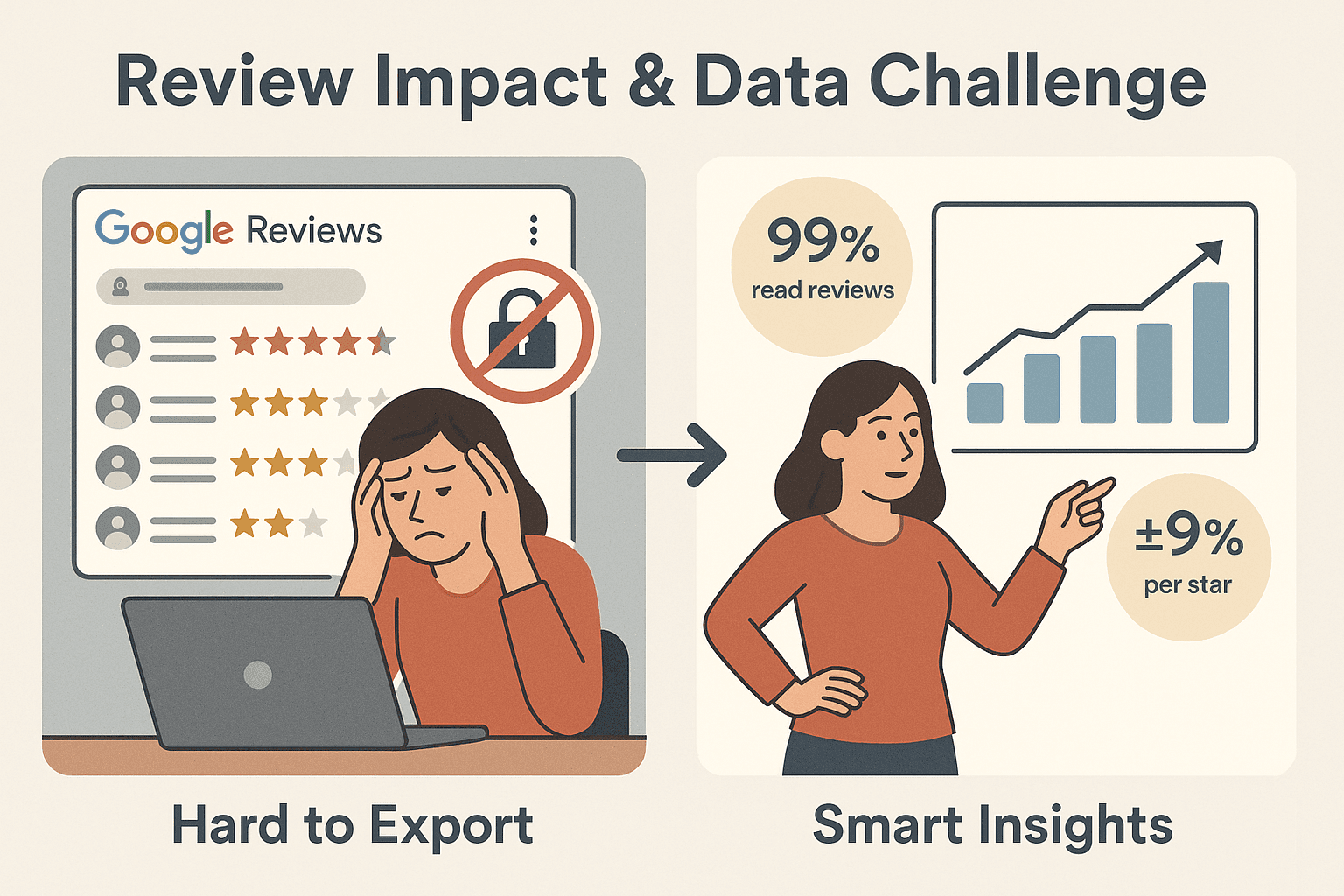
Por eso quiero contarte una forma mucho más práctica. Después de años creando herramientas de automatización e IA en , he visto cómo los negocios cambian el juego al dejar atrás el trabajo manual y pasarse a exportaciones inteligentes con IA. En esta guía te muestro, paso a paso, cómo exportar Reseñas de Google usando el Raspador Web IA de Thunderbit. Ya sea para analizar tendencias, vigilar tu reputación o simplemente tener todo ordenadito, aquí tienes un método que te ahorra tiempo, reduce errores y te da datos realmente útiles.
¿Qué es Exportar Reseñas de Google?
Vamos a lo básico. Exportar Reseñas de Google significa agarrar todos esos comentarios, calificaciones y fechas de tu Perfil de Negocio de Google y guardarlos en un formato estructurado—como Excel, Google Sheets o CSV. En vez de ir una por una, obtienes una tabla bien organizada donde cada reseña es una fila y cada dato (nombre del usuario, fecha, puntuación, contenido, etc.) es una columna.
Estos son los datos que más suelen exportar las empresas de las Reseñas de Google:
- Nombre del Reseñador: Quién dejó la reseña
- Fecha de la Reseña: Cuándo se publicó (lo ideal es tener la fecha exacta, no solo “hace 2 semanas”)
- Calificación: De 1 a 5 estrellas
- Texto de la Reseña: El comentario completo
- URL de la Reseña: Enlace directo a la reseña (por si quieres volver a verla)
- URL del Perfil del Reseñador: Enlace al perfil de Google del usuario
- Respuesta del Propietario: Si el dueño del negocio respondió
- Otros campos: Si el usuario es Local Guide, si subió fotos o el ID único de la reseña
¿Para qué exportar? Porque una vez que tienes las reseñas en una hoja de cálculo puedes:
- Ordenar y filtrar por calificación, fecha o palabras clave
- Analizar tendencias y sentimientos a lo largo del tiempo
- Detectar rápido quejas o elogios que se repiten
- Guardar tus datos por si Google borra o esconde reseñas
- Compartir insights con tu equipo o comparar con la competencia
En resumen, exportar reseñas convierte comentarios sueltos en un recurso valioso para tu negocio.
Por Qué Exportar Reseñas de Google es Clave para tu Negocio
Exportar tus reseñas no es solo para tener un respaldo. Así es como las empresas lo usan para lograr resultados reales:
| Caso de Uso | Impacto en el Negocio |
|---|---|
| Análisis de Opiniones | Descubre problemas y fortalezas que se repiten, guiando mejoras en productos o servicios |
| Detección de Tendencias | Monitorea el sentimiento y las calificaciones a lo largo del tiempo para ver patrones o cambios importantes |
| Gestión de Reputación | Responde y resuelve problemas más rápido; asegúrate de que cada reseña negativa reciba atención a tiempo |
| Benchmarking Competitivo | Analiza reseñas de la competencia para ver debilidades y fortalezas, y ponerte metas para tu propio negocio |
| Decisiones Basadas en Datos | Integra métricas de reseñas en dashboards; valida decisiones estratégicas con feedback real de clientes |
Un par de datos: , y . Exportar y analizar tus reseñas no es solo llevar la cuenta—es crear una estrategia de crecimiento.
Comparativa de Métodos: Cómo Exportar Reseñas de Google
Entonces, ¿cómo puedes sacar tus reseñas de Google y llevarlas a una hoja de cálculo? Hay varias formas, cada una con sus pros y contras:
| Método | Velocidad y Escalabilidad | Calidad y Formato de Datos | Facilidad de Uso | Automatización y Actualizaciones |
|---|---|---|---|---|
| Copiar y Pegar Manual | Muy lento; nada escalable | Propenso a errores; formato inconsistente | Muy baja | Ninguna |
| Google Takeout | Moderada; maneja grandes volúmenes | Formato JSON; requiere conversión técnica a Excel/CSV | Baja | Ninguna |
| Extensiones de Navegador | Moderada; automatiza el scroll | Decente, pero suele faltar fechas exactas o respuestas del propietario | Media | Limitada |
| Thunderbit Raspador IA | Rápido; maneja grandes volúmenes y paginación | Alta calidad; estructurado, personalizable, soporta etiquetado avanzado | Muy alta | Programación completa |
Vamos uno por uno:
Copiar y Pegar Manualmente
El método de toda la vida: revisas tus Reseñas de Google, copias una por una y las pegas en Excel. Es gratis, pero:
- Lentísimo (imagina hacerlo con cientos de reseñas)
- Fácil cometer errores (te puedes saltar datos o desordenarlos)
- Nada escalable (olvídate de actualizaciones regulares)
La verdad, ni a tu peor enemigo se lo recomendaría.
Google Takeout
es la opción oficial de Google para exportar datos de tu negocio, incluidas las reseñas. Sirve para un respaldo puntual, pero:
- Exporta en formato JSON (no Excel ni CSV)
- Necesitas saber cómo convertir y procesar los datos
- Solo funciona para negocios que gestionas—no para la competencia
- No es automático; tienes que repetir el proceso cada vez que quieras actualizar
Si te manejas bien con archivos JSON, puede servirte. Para la mayoría, es un rollo.
Extensiones de Navegador
Hay varias extensiones de Chrome que automatizan el scroll y permiten exportar las reseñas visibles a CSV. Mejor que el método manual, pero:
- Pueden ser lentas o fallar con muchas reseñas
- Muchas veces no incluyen respuestas del propietario o fechas exactas (te dan “hace 2 semanas” en vez de “2025-06-01”)
- Normalmente tienes que hacer la exportación manual cada vez
- Puede requerir limpieza después (problemas de formato, campos faltantes)
Van bien para tareas pequeñas, pero no para análisis serios y continuos.
Raspador Web IA (Thunderbit)
Aquí es donde entra . Thunderbit es una que hace que exportar Reseñas de Google sea tan fácil como dar un clic. ¿Por qué es la favorita?
- Sugerencia de Campos con IA: Solo describe lo que necesitas (ej. “usuario, fecha, calificación, texto de la reseña”) y la IA de Thunderbit configura los campos por ti—sin código ni plantillas
- Manejo de Paginación: Thunderbit carga automáticamente todas las reseñas, aunque sean miles
- Estructuración Avanzada: Puedes etiquetar, traducir y dar formato a los datos para que tu exportación esté lista para analizar
- Programación: Puedes programar exportaciones automáticas (ej. cada lunes a las 9am) para tener siempre los datos frescos
- Exportación Directa: Manda los datos directo a Excel, Google Sheets, Airtable o Notion—sin descargas manuales
Sinceramente, es la solución más fácil y flexible que he visto, sobre todo para equipos que quieren resultados rápidos sin líos técnicos.
Guía Paso a Paso: Cómo Exportar Reseñas de Google con Thunderbit
¿Listo para olvidarte del copiar y pegar? Así puedes exportar Reseñas de Google con Thunderbit—sin tener que ser un experto en tecnología.
Paso 1: Instala la Extensión de Thunderbit para Chrome
Primero, entra a la y haz clic en “Añadir a Chrome”. Es ligera, fácil de instalar y verás el icono de Thunderbit en tu barra de herramientas. Hay una versión gratis para que la pruebes ya mismo.
Paso 2: Ve a la Página de Perfil de Negocio en Google
Abre Google Maps o Google Search y busca el negocio cuyas reseñas quieres exportar. Haz clic en el número de reseñas (ej. “123 reseñas”) para abrir el panel completo. Asegúrate de ver todas las reseñas—Thunderbit se encarga del resto, pero es mejor empezar desde la página dedicada de reseñas.
Paso 3: Usa “Sugerir Campos con IA” para Configuración Automática
Haz clic en el icono de Thunderbit. En la barra lateral, pulsa “Sugerir Campos con IA”. La IA de Thunderbit analizará la página y te sugerirá automáticamente las mejores columnas—como Nombre del Usuario, Fecha, Calificación y Texto de la Reseña. Puedes aceptar estas sugerencias o ajustarlas (añadir Respuesta del Propietario, por ejemplo) si quieres más detalles.
Paso 4: Inicia el Proceso de Extracción
Haz clic en “Extraer”. Thunderbit recorrerá automáticamente todas las reseñas, cargando más según sea necesario, y extraerá cada una—aunque haya cientos o miles. Si tienes un volumen muy grande, el modo de extracción en la nube de Thunderbit puede sacar los datos aún más rápido haciendo varias solicitudes a la vez.
Paso 5: Exporta los Datos a Excel, Google Sheets u Otros Formatos
Cuando termine la extracción, verás una vista previa de los datos en una tabla. Haz clic en “Exportar” y elige el formato que prefieras:
- Excel (.xlsx)
- CSV
- Google Sheets (sincronización directa)
- Airtable
- Notion
- O simplemente copia al portapapeles
Todas las exportaciones son gratis e ilimitadas—sin trucos ni muros de pago.
Paso 6: (Opcional) Programa Exportaciones Automáticas de Reseñas
¿Quieres tener tus datos de reseñas siempre al día sin mover un dedo? Usa la función de programación de Thunderbit. Solo describe el intervalo en lenguaje natural (“cada lunes a las 9am”) y Thunderbit hará la exportación y actualizará tus datos en Sheets, Airtable o donde lo necesites. Perfecto para monitoreo semanal de reputación o reportes mensuales de tendencias.
Funciones Avanzadas de Thunderbit para Exportar Reseñas de Google
Thunderbit no es solo un “botón de descarga”—es un asistente de datos con IA. Así soluciona los problemas más comunes al exportar reseñas:
- Etiquetado de Datos: Añade prompts de IA personalizados para etiquetar sentimiento (“Positivo”, “Negativo”, “Neutral”), categorizar reseñas por tema o resumir comentarios largos
- Traducción: Traduce automáticamente las reseñas al idioma que prefieras—ideal para negocios internacionales o turísticos
- Formateo: Convierte “hace 2 semanas” en una fecha exacta, estandariza las calificaciones o limpia textos desordenados
- Extracción en Subpáginas: Si quieres enriquecer tus datos con perfiles de usuarios o respuestas del propietario, Thunderbit puede seguir enlaces y sacar detalles extra
- Manejo de Paginación: No necesitas hacer scroll manual—Thunderbit carga todas las reseñas, incluso en listas largas o con scroll infinito
¿El resultado? Un dataset estructurado y listo para analizar—sin tener que limpiar nada después.
Solución de Problemas Comunes al Exportar Reseñas de Google
Incluso con IA, los datos web pueden dar guerra. Así te ayuda Thunderbit a mantener todo bajo control:
- Reseñas Faltantes: Asegúrate de estar en la página completa de reseñas y no filtrando por “Principales” o “Más relevantes”. Thunderbit cargará todas las reseñas disponibles, pero si Google esconde algunas por sus políticas, puede que no sean accesibles.
- Fechas Relativas: Si ves “hace 1 año” en vez de una fecha real, usa el prompt de IA de Thunderbit para convertirlo a un formato estándar. La IA puede hacerlo automáticamente durante la exportación.
- Grandes Volúmenes de Datos: Para miles de reseñas, usa el modo de extracción en la nube de Thunderbit para exportaciones más rápidas y fiables.
- Problemas de Formato: Exporta directo a Google Sheets o Airtable para evitar líos con CSV. Thunderbit gestiona caracteres especiales y saltos de línea, pero siempre puedes añadir un prompt para limpiar el texto si lo necesitas.
- Respuestas del Propietario Faltantes: Añade un campo personalizado para “Respuesta del Propietario” y Thunderbit extraerá cualquier respuesta del dueño del negocio.
Si surge algún problema, la documentación y soporte de Thunderbit están ahí para ayudarte. Y como la herramienta se actualiza todo el tiempo, se adapta rápido a cualquier cambio en el diseño de Google.
Cómo Sacar el Máximo Provecho a las Reseñas Exportadas
Exportar tus reseñas es solo el primer paso. Así puedes convertir esos datos en valor real para tu negocio:
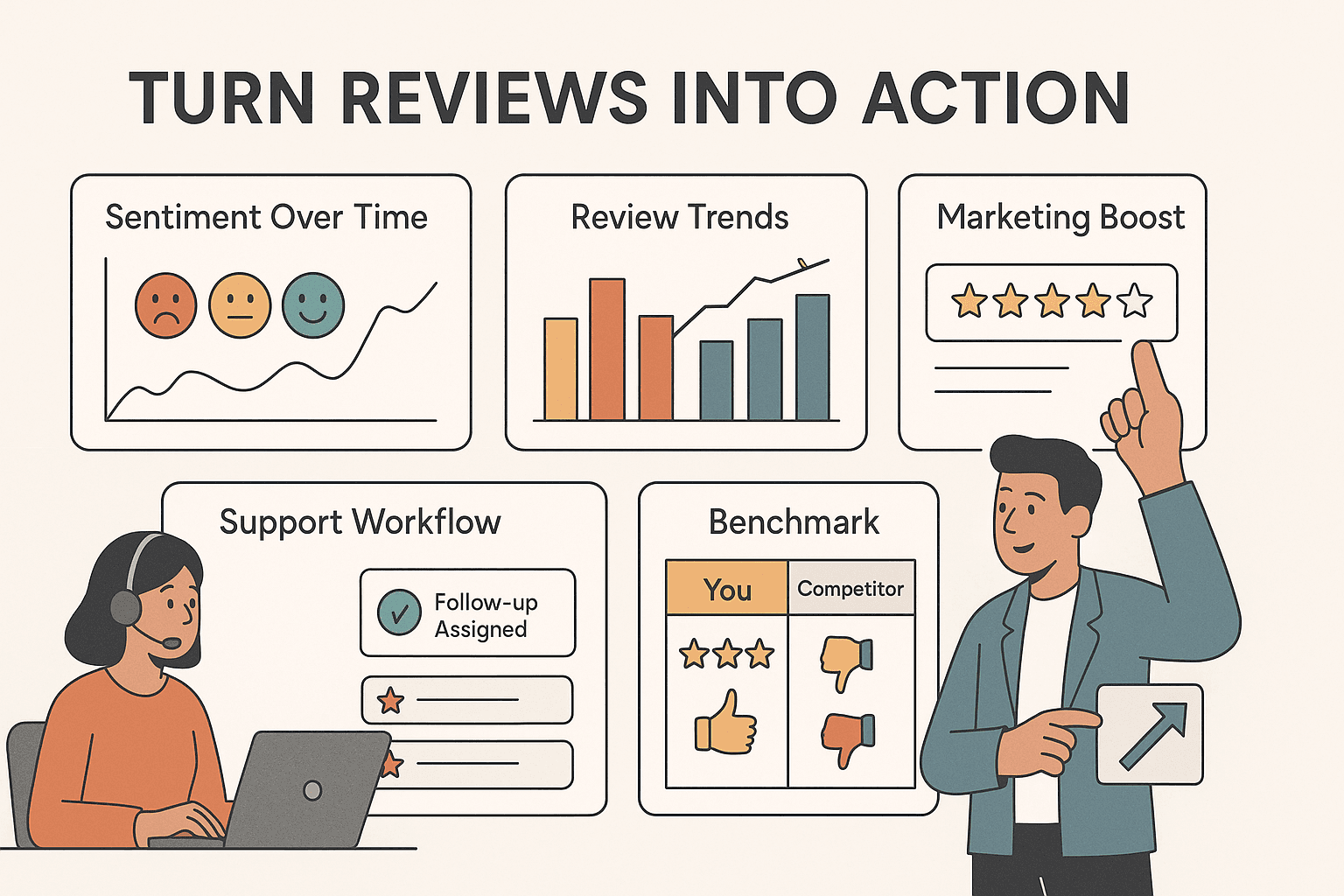
- Análisis de Sentimiento: Usa el etiquetado de IA de Thunderbit o lleva los datos exportados a una herramienta de análisis de sentimiento para seguir el ánimo de tus clientes a lo largo del tiempo.
- Seguimiento de Tendencias: Visualiza calificaciones promedio, número de reseñas o frecuencia de palabras clave en Google Sheets, Excel o herramientas BI como Tableau o Power BI.
- Flujos de Respuesta al Cliente: Filtra reseñas de 1 a 3 estrellas y asígnalas a tu equipo de soporte para seguimiento. Controla tasas de respuesta y tiempos de resolución.
- Benchmarking Competitivo: Exporta reseñas de la competencia y compara fortalezas, debilidades y temas recurrentes.
- Insights para Marketing: Identifica y destaca tus mejores reseñas en campañas de marketing—Thunderbit incluso puede exportar las URLs para referencia rápida.
La clave es hacer del análisis de reseñas una costumbre en tu negocio. Con exportaciones programadas y datos bien estructurados, puedes definir KPIs, seguir mejoras y cerrar el ciclo del feedback del cliente.
Conclusión y Puntos Clave
Si alguna vez te has sentido abrumado por la cantidad (y el caos) de las Reseñas de Google, no eres el único. Pero exportar y analizar esas opiniones no tiene por qué ser una pesadilla ni un reto técnico. Con , puedes:
- Exportar todas tus Reseñas de Google en solo un par de clics—sin código, sin plantillas, sin hacer scroll manual
- Obtener datos estructurados y listos para analizar, con campos personalizables, etiquetas de sentimiento y traducciones
- Automatizar tus exportaciones para que tu equipo siempre tenga el feedback más reciente a mano
- Integrar directamente con tus herramientas favoritas—Excel, Google Sheets, Airtable, Notion y más
- Dedicar menos tiempo a organizar datos y más a tomar decisiones que impulsen el crecimiento
Thunderbit tiene una prueba gratuita, así que puedes ver los resultados en minutos. Si quieres convertir tus Reseñas de Google en un activo estratégico, y pruébala. Y para más consejos sobre scraping, automatización e inteligencia de negocios, visita el .
Preguntas Frecuentes
1. ¿Qué campos de datos puedo exportar de las Reseñas de Google con Thunderbit?
Thunderbit puede extraer nombres de usuarios, fechas de reseña (con formato exacto), calificaciones, texto, URLs de reseñas, respuestas del propietario y más. También puedes añadir campos personalizados para sentimiento, traducción o categorización usando prompts de IA.
2. ¿Thunderbit puede manejar negocios con miles de reseñas?
Sí—el modo de extracción en la nube de Thunderbit está pensado para velocidad y escala. Puede sacar miles de reseñas rápido, gestionando la paginación y el scroll infinito automáticamente.
3. ¿Cómo mantengo mis datos de reseñas exportados actualizados?
Usa la función de programación de Thunderbit para automatizar las exportaciones. Solo define el intervalo que prefieras (ej. semanal) y Thunderbit actualizará tus datos en Google Sheets, Airtable o donde lo necesites.
4. ¿Qué pasa si mis reseñas están en varios idiomas?
La IA de Thunderbit puede traducir las reseñas al idioma que elijas durante la exportación, facilitando el análisis de opiniones de clientes internacionales.
5. ¿Puedo probar gratis la exportación de Reseñas de Google con Thunderbit?
¡Claro! Thunderbit ofrece un plan gratuito para que exportes un número limitado de páginas y veas los resultados por ti mismo. Solo y empieza.
Exportar Reseñas de Google no tiene por qué ser complicado. Con Thunderbit, por fin es tan fácil como debería—para que puedas centrarte en lo que realmente importa: escuchar a tus clientes y hacer crecer tu negocio.
Más información